Есть много факторов, которые влияют на правильное функционирование нашего интернет-соединения. Мы должны принять во внимание важность наличия хорошего оборудования, маршрутизатора, кабелей ... Но конфигурация, которая у нас есть, и все, что связано с программным обеспечением, также будет влиять. Одним из фундаментальных моментов является DNS серверы . В этой статье мы поговорим о как использовать Google и почему может быть интересно изменить те, которые есть в нашей системе.
Что такое DNS
DNS это система доменных имен. По сути, он связывает вводимую нами информацию с назначенными доменными именами. Своеобразный переводчик IP-адресов в названия веб-страниц, которые мы можем запомнить и ввести в нашем браузере.

Они очень важны, поскольку позволяют нам не запоминать числа для каждой страницы, которую мы посещаем. Нам не нужно было бы указывать IP-адрес, соответствующий каждому из них, для входа на сайт. Мы просто вводим соответствующее имя, например, эта статья, и получаем доступ к странице.
Ассоциация DNS-серверы несут ответственность за преобразование этого имени, как в этой статье, в соответствующий IP-адрес, чтобы иметь возможность входить на веб-сайт. Теперь, чтобы этот процесс происходил должным образом, нам нужны современные, должным образом обученные и быстрые серверы. Иначе у нас могут быть проблемы.
Таким образом, мы можем сказать, что DNS-серверы являются частью нашей повседневной работы в Интернете и необходимы для просмотра. Однако у нас будут разные варианты, и мы сможем их легко изменить в Windows и другие операционные системы.
Почему интересно менять DNS
Может быть интересно поменять DNS у нас в Windows? Ответ в том, что во многих случаях это может пригодиться для улучшения связи. Мы говорим не только о том, чтобы улучшить работу нашего Интернета, но и о других важных ценностях, таких как безопасность или предотвращение блокировок.
Скорость
Одна из причин перехода на DNS-серверы Google в Windows - это улучшить скорость . Как мы уже упоминали ранее, они служат для перевода доменных имен, которые мы вводим в браузер, и перехода на соответствующий веб-сайт.
Во многих случаях пользователи используют DNS оператора, который в определенное время может работать медленно или работать со сбоями. Это приведет к тому, что при входе в сеть потребуется время для загрузки, и у нас возникнут проблемы с ее правильной визуализацией. Таким образом, мы можем улучшить скорость загрузки.
Безопасность
Еще одна проблема, которая может улучшить смену DNS-серверов, - это безопасность. Некоторые из них направлены именно на улучшение безопасность и конфиденциальность пользователей при просмотре Интернета. Например, они могут заблокировать доступ к определенным доменам, которые считаются небезопасными.
Однако к этому моменту следует относиться с осторожностью, поскольку может случиться так, что DNS блокирует сайты, которые являются безопасными, но которые они считают опасными. Следовательно, в этом случае необходимо очень хорошо выбрать, какие серверы использовать.
Избегайте насыщенности
Мы также можем столкнуться с проблемой, что используемые нами DNS-серверы насыщенный . Таким образом, переключившись на Google DNS, мы можем избежать этого неудобства и повысить скорость открытия веб-страниц, а также исправить возможные проблемы, которые могут возникнуть.
Иметь более современный DNS-сервер
DNS-серверы также могут быть устаревшими. Это может привести к тому, что попытка открыть веб-страницу не загружается. Он не распознает соответствующий IP-адрес и, следовательно, не может адекватно транслировать контент.
Если мы изменим серверы, мы сможем использовать больше обновленные , с большей мощностью, чтобы иметь возможность без проблем открывать веб-сайты. Таким образом мы исправим те проблемы, которые могут существовать, например, при вводе более свежих страниц.
Избегайте ограничений
Еще одна проблема, которая может возникнуть, заключается в том, что DNS-серверы блокирование доступа на определенные веб-страницы. Это может произойти, особенно когда мы используем операторы. Мы можем легко избежать этого, если перейдем к другим, таким как DNS Google.
Как использовать Google DNS в Windows
Мы узнали, что такое DNS и почему может быть интересно его изменить. Теперь мы объясним как поставить гугл днс в Windows. Это простой процесс, и нам просто нужно выполнить ряд простых шагов, которые мы собираемся упомянуть. Таким образом, мы можем воспользоваться преимуществами изменения тех, которые мы используем в данный момент, и таким образом избежать возможных проблем, которые могут возникнуть.
Чтобы настроить Google DNS в Windows, первое, что нам нужно сделать, это перейти в Пуск, войти в Настройки, нажать на Cеть и Интернет и там мы будем Изменение параметров адаптера , который появляется справа.
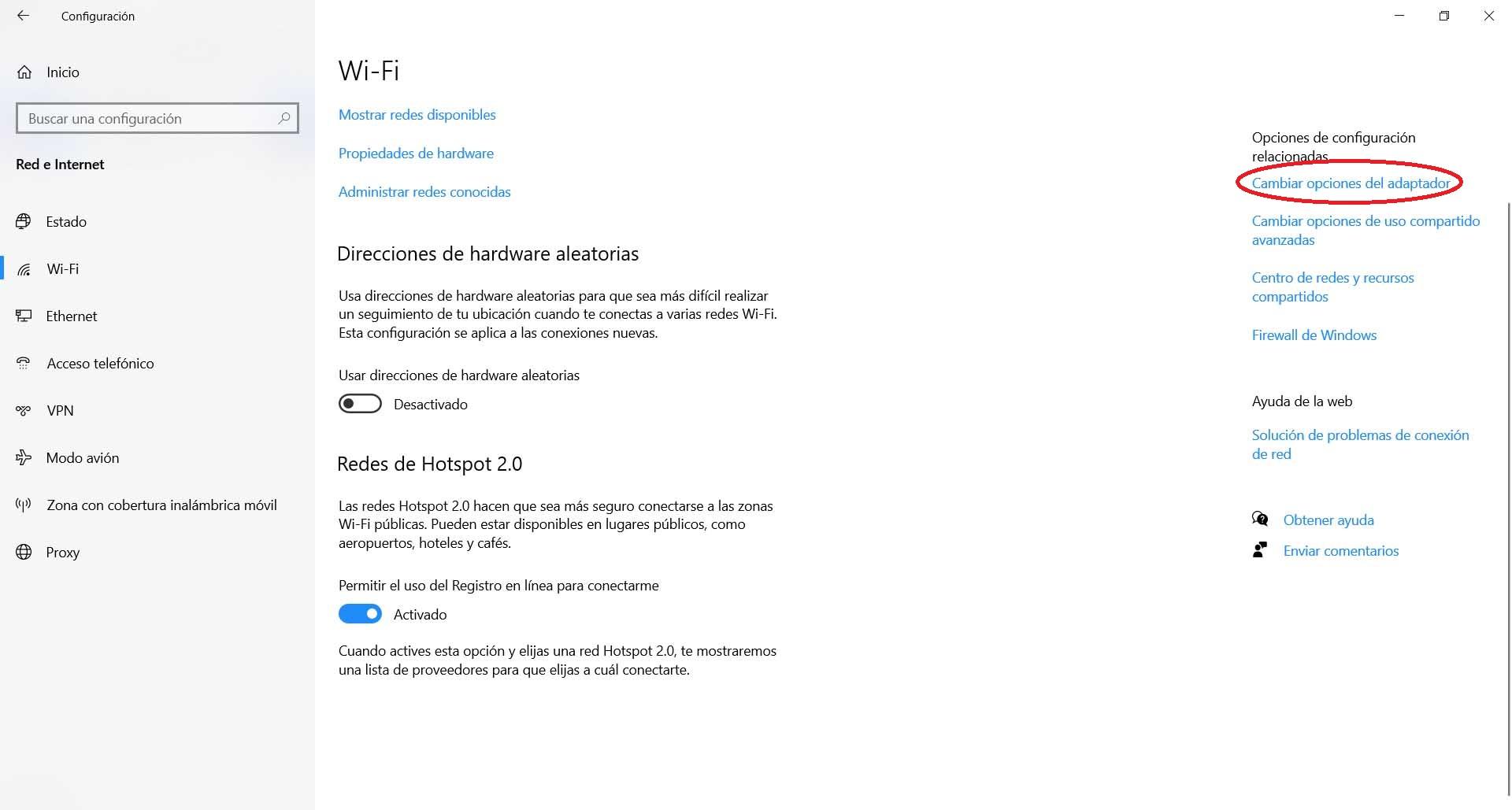
Когда мы дойдем до этого шага, откроется новое окно, в котором появятся все физические и виртуальные сетевые адаптеры. Нам просто нужно выбрать, какой из них мы используем, и мы хотим изменить DNS-серверы используется Google. Щелкаем по нему второй кнопкой мыши и нажимаем Свойства.
Как только это будет сделано, мы должны щелкнуть Интернет-протокол версии 4 (TCP / IPv4) и снова щелкнуть «Свойства». Откроется новое окно с информацией об используемом IP-адресе и DNS. Это может быть что-то, что означает, что мы настроили его вручную, или оно может быть пустым, что означает, что оно устанавливается автоматически.
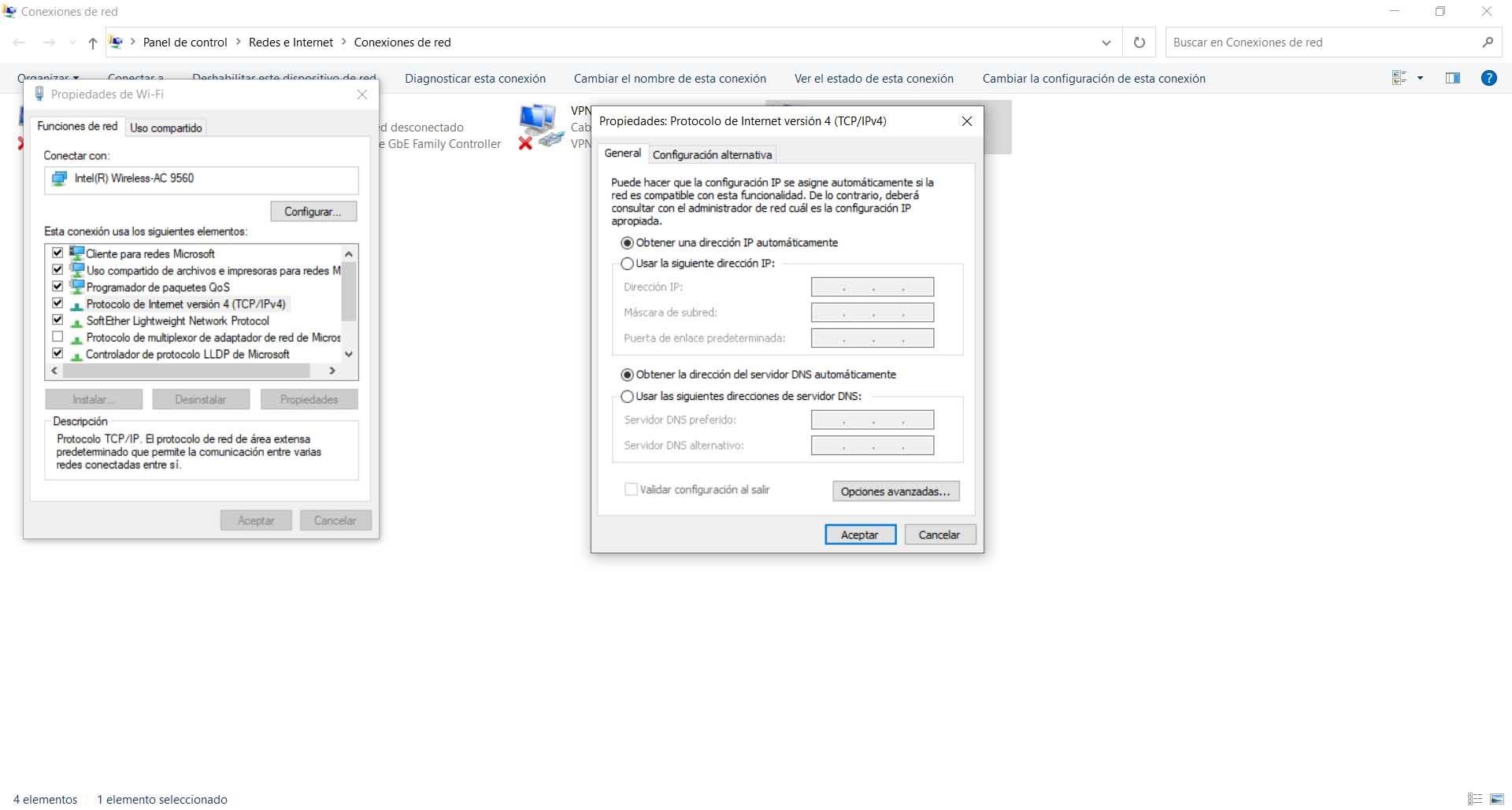
Мы должны отметить опцию Использовать следующие адреса DNS-серверов. Заполните пробелы следующим:
- Предпочтительный DNS-сервер: 8.8.8.8
- Альтернативный DNS-сервер: 8.8.4.4
Когда мы заполнили соответствующие данные, нам просто нужно нажать OK. С этого момента наша система Windows будет использовать DNS-серверы Google . Мы должны проделать тот же процесс с любой другой сетевой картой, которую мы используем на этом компьютере.
Короче говоря, выполнив эти шаги, которые мы упомянули, мы можем использовать DNS Google в нашей системе Windows. Как мы видели, это быстрый и простой процесс. В любой момент мы могли вернуться к DNS, который использовали ранее, или настроить его автоматически, если захотим.